Impostazione di una porta e installazione del driver della stampante
La procedura d'installazione varia in base al sistema operativo. Eseguire la procedura corrispondente al sistema operativo utilizzato.
Windows Vista, 7 e Server 2008
1
Verificare che il cavo di rete LAN sia collegato correttamente e accendere la stampante.
2
Accendere il computer e accedere al sistema come utente dotato dei diritti amministrativi.
3
Aprire la cartella delle stampanti.
4
Fare clic su [Aggiungi stampante].
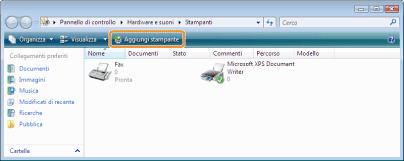
5
Fare clic su [Aggiungi stampante locale].
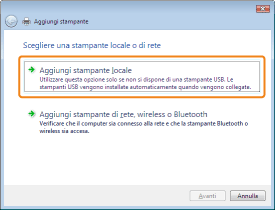
6
Creare una porta.
|
(1)
|
Selezionare [Crea una nuova porta].
|
|
(2)
|
Selezionare [Standard TCP/IP Port].
|
|
(3)
|
Fare clic su [Avanti].
|
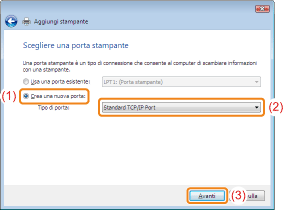
7
Inserire l'indirizzo IP o il nome della stampante.
|
(1)
|
Selezionare [Rilevamento automatico] o [Dispositivo TCP/IP].
|
||
|
(2)
|
Inserire l'indirizzo IP o il nome* della stampante in [Nome host o indirizzo IP].
|
||
|
(3)
|
Deselezionare la casella di controllo [Interroga la stampante e seleziona automaticamente il driver da utilizzare].
|
||
|
(4)
|
Fare clic su [Avanti].
|
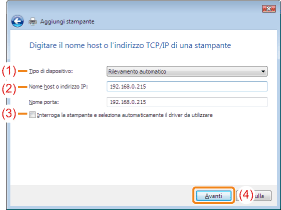
 Se non si è certi del valore da immettere in [Nome host o indirizzo IP] Se non si è certi del valore da immettere in [Nome host o indirizzo IP]Il valore da inserire varia in base alla modalità d'impostazione dell'indirizzo IP della stampante.
Per ulteriori dettagli vedere "Valori per l'impostazione di una porta" o rivolgersi all'amministratore di rete.
  Se la stampante non viene rilevata Se la stampante non viene rilevataSeguire le istruzioni visualizzate e ripetere la ricerca della stampante oppure vedere "Operazioni di base e informazioni varie per Windows" e specificare l'impostazione [Tipo di dispositivo].
|
8
Fare clic su [Disco driver].
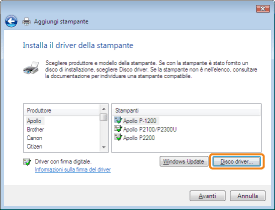
9
Inserire il CD-ROM "User Software" fornito nel lettore CD-ROM del computer e fare clic su [Sfoglia].
Se appare l'Installazione del CD-ROM, fare clic su [Esci].

10
Aprire la cartella in cui si trova il driver della stampante.
Per un sistema operativo a 32 bit
Aprire le cartelle nel CD-ROM: [Italian] - [32bit] - [Driver].
Per un sistema operativo a 64 bit
Aprire le cartelle nel CD-ROM: [Italian] - [x64] - [Driver].
 Se non si sa se il sistema operativo è a 32 bit o a 64 bit Se non si sa se il sistema operativo è a 32 bit o a 64 bit |
11
Aprire il file INF.
|
(1)
|
Selezionare il file INF.
|
|
(2)
|
Fare clic su [Apri].
|
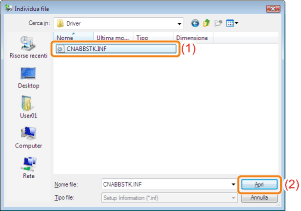
12
Fare clic su [OK].

13
Fare clic su [Avanti].
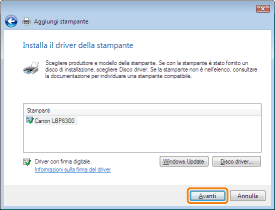
14
Immettere il nome della stampante.
|
(1)
|
Per cambiare il nome della stampante immettere direttamente il nuovo nome.
|
||
|
(2)
|
Fare clic su [Avanti].
|
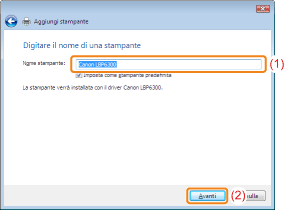
|
→
|
L'installazione si avvia. Attendere fino alla scomparsa della schermata seguente.
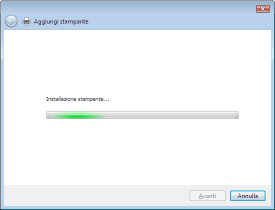 |
 Se appare la finestra di dialogo [Controllo dell'account utente] Se appare la finestra di dialogo [Controllo dell'account utente]Fare clic su [Continua] o su [Sì].
|
15
Alla visualizzazione della schermata seguente scegliere se condividere o meno la stampante.
|
(1)
|
Scegliere se condividere o meno la stampante, ovvero se utilizzare o meno come server di stampa il computer su cui si sta installando il driver della stampante.
|
||||
|
(2)
|
Fare clic su [Avanti].
|
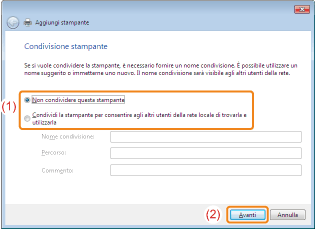
16
Fare clic su [Fine].
Fare clic su [Stampa pagina di prova] se si desidera stampare una pagina di prova.
 |
Alla visualizzazione di [Imposta come stampante predefinita] scegliere se utilizzare o meno la stampante come stampante predefinita (Windows 7 e Server 2008 R2).
|
 |
Quando appare la schermata seguente sarà possibile rimuovere il CD-ROM.
|
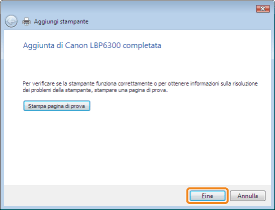
|
Completata l'installazione vengono create un'icona e la cartella della stampante.
 "Dopo l'installazione" "Dopo l'installazione"
|
Windows 2000, XP e Server 2003
1
Verificare che il cavo di rete LAN sia collegato correttamente e accendere la stampante.
2
Accendere il computer e accedere al sistema come utente dotato dei diritti amministrativi.
3
Aprire la cartella delle stampanti.
4
Aprire [Installazione guidata stampante].


Fare doppio clic su [Aggiungi stampante].
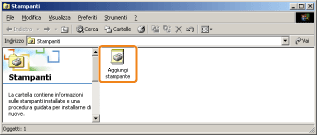

Fare clic su [Aggiungi stampante].
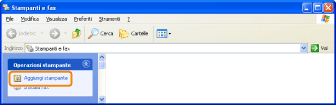
5
Fare clic su [Avanti].

6
Specificare il tipo della stampante da utilizzare.

|
(1)
|
Selezionare [Stampante locale].
|
|
(2)
|
Deselezionare la casella di controllo [Rileva e installa stampante Plug and Play automaticamente].
|
|
(3)
|
Fare clic su [Avanti].
|
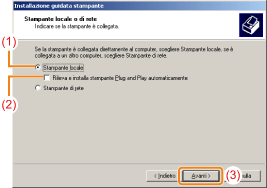


|
(1)
|
Selezionare [Stampante locale collegata al computer].
|
|
(2)
|
Deselezionare la casella di controllo [Rileva e installa stampante Plug and Play automaticamente].
|
|
(3)
|
Fare clic su [Avanti].
|
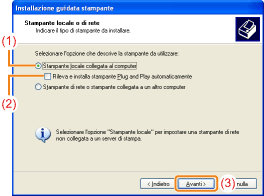
7
Creare una porta.
|
(1)
|
Selezionare [Crea una nuova porta].
|
|
(2)
|
Selezionare [Standard TCP/IP Port].
|
|
(3)
|
Fare clic su [Avanti].
|
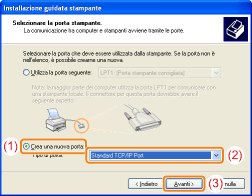
8
Fare clic su [Avanti].

9
Inserire l'indirizzo IP o il nome della stampante.
|
(1)
|
Inserire l'indirizzo IP o il nome* della stampante in [Nome o indirizzo IP stampante].
|
||
|
(2)
|
Fare clic su [Avanti].
|
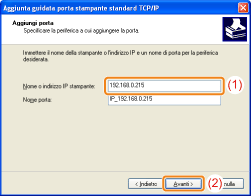
 Se non si è certi del valore da immettere in [Nome o indirizzo IP stampante] Se non si è certi del valore da immettere in [Nome o indirizzo IP stampante]Il valore da inserire varia in base alla modalità d'impostazione dell'indirizzo IP della stampante.
Per ulteriori dettagli vedere "Valori per l'impostazione di una porta" o rivolgersi all'amministratore di rete.
  Se la stampante non viene rilevata Se la stampante non viene rilevataSeguire le istruzioni visualizzate e ripetere la ricerca della stampante oppure vedere "Operazioni di base e informazioni varie per Windows" e specificare l'impostazione [Tipo di periferica].
|
10
Fare clic su [Fine].

11
Fare clic su [Disco driver].
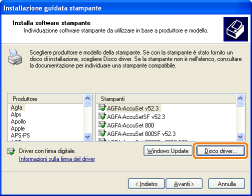
12
Inserire il CD-ROM "User Software" fornito nel lettore CD-ROM del computer e fare clic su [Sfoglia].
Se appare l'Installazione del CD-ROM, fare clic su [Esci].

13
Aprire la cartella in cui si trova il driver della stampante.


 (sistema operativo a 32 bit)
(sistema operativo a 32 bit)
Aprire le cartelle nel CD-ROM: [Italian] - [32bit] - [Driver].

 (sistema operativo a 64 bit)
(sistema operativo a 64 bit)
Aprire le cartelle nel CD-ROM: [Italian] - [x64] - [Driver].
14
Aprire il file INF.
|
(1)
|
Selezionare il file INF.
|
|
(2)
|
Fare clic su [Apri].
|
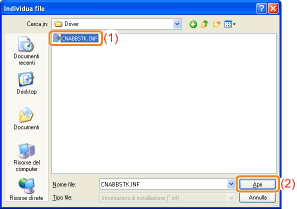
15
Fare clic su [OK].

16
Fare clic su [Avanti].
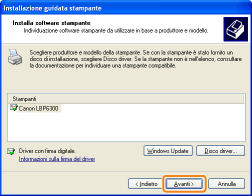
17
Immettere il nome della stampante.
|
(1)
|
Per cambiare il nome della stampante immettere direttamente il nuovo nome.
|
||
|
(2)
|
Fare clic su [Avanti].
|
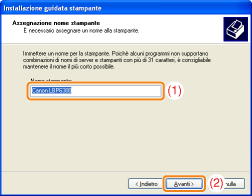
18
Fare clic su [Avanti].
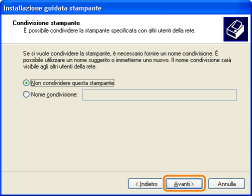
|
NOTA
|
||||||||||
Quando si condivide la stampante, ovvero quando si utilizza come server di stampa il computer su cui si sta installando il driver della stampante.
Attenersi alla procedura descritta di seguito.
|
19
Selezionare se stampare una pagina di prova.
|
(1)
|
Selezionare se stampare una pagina di prova.
|
|
(2)
|
Fare clic su [Avanti].
|
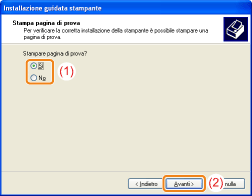
20
Fare clic su [Fine].
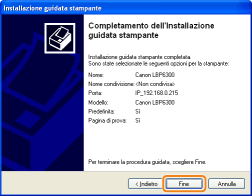
|
→
|
L'installazione si avvia. Attendere fino alla scomparsa della schermata seguente.
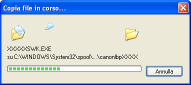 |
|
Completata l'installazione vengono create un'icona e la cartella della stampante.
 "Dopo l'installazione" "Dopo l'installazione"
|